photoshop调淡雅的中性色教程
2022-12-25 20:36:54
来源/作者: /
己有:7人学习过

最终效果

, 以下是详细的photoshop教程:
1、打开原图,复制一层,图层模式改为柔光,目的是为了增加对比度。

2、盖印图层(Ctrl + Alt + Shift + E ),转到Lab模式下(图像 模式 Lab颜色),选择拼合,点通道面板,选择明度通道,Ctrl+A全选,Ctrl+C复制,在历史记录里回到Lab颜色之前的一步即盖印图层那一步,回到图层面板,新建一个图层按Ctrl+V粘贴,然后把图层不透明度改为70%,效果如下图。

, 3、新建一个图层,然后再盖印图层,模式改为滤色,不透明度30%,效果如图。

4、盖印图层,执行应用图像,参数如图。
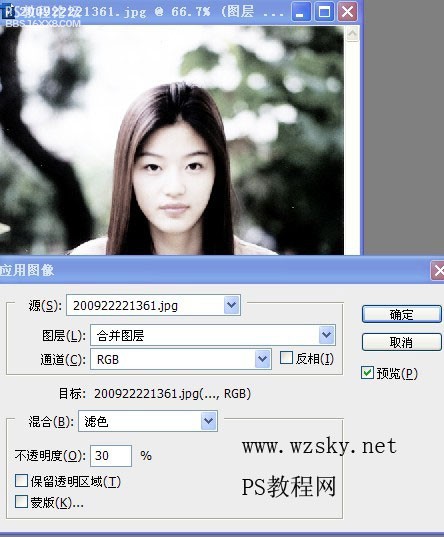
5、新建可选颜色调整层,只分别对黄色、白色、中性色中的青色进行调节,参数如图:
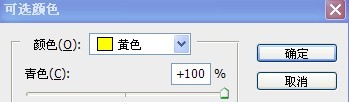
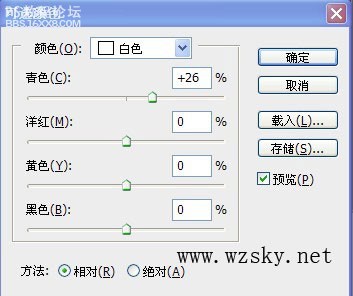
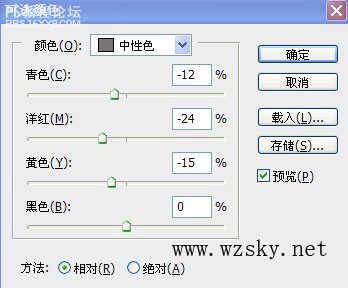
, 6、适当锐化一点,完成最终效果。

另一种效果.自己调色吧

上一篇:ps调出拿伞的外国美女效果
下一篇:PS教程:给黑白照片做效果




























